Como entrar em aplicativos e sites com seu ID Apple
Publicados: 2022-01-29Criar uma nova conta com cada aplicativo que você baixa ou site que você visita é um aborrecimento. Você precisa inserir informações pessoais, compartilhar seu endereço de e-mail e inventar outra senha que você precisa lembrar. Muitos sites e serviços permitem que os usuários entrem em suas contas existentes do Facebook ou Google para fazer login, e agora você pode fazer isso com seu ID Apple.
Conhecida como Entrar com a Apple, essa abordagem conecta você a aplicativos e sites compatíveis simplesmente digitando seu ID Apple em um iPhone ou iPad. Em seguida, você faz login com segurança com Face ID, Touch ID ou uma senha.
Faça login com a Apple e sua privacidade

Uma desvantagem de criar uma conta em um aplicativo ou site é que os desenvolvedores e fornecedores agora têm acesso ao seu endereço de e-mail e outras formas de informações de contato. Nas mãos erradas, esses dados podem ser usados para rastrear suas atividades, enviar spam ou ser compartilhados com outras empresas.
Com Entrar com a Apple, aplicativos e sites podem solicitar apenas seu nome e endereço de e-mail para configurar sua conta. Mas você pode usar uma opção conhecida como Ocultar meu e-mail para gerar um endereço de e-mail aleatório que encaminha as mensagens para seu endereço real. Somente o fornecedor pode enviar e-mails usando esse endereço aleatório e você pode desativá-lo sempre que quiser.
Além disso, a Apple promete não rastrear suas atividades enquanto você entra e usa vários aplicativos e sites. Por outro lado, as opções de inscrição do Google e do Facebook compartilham seu nome, endereço de e-mail e outros dados com desenvolvedores e fornecedores. No mínimo, o recurso Entrar com a Apple garante que menos entidades tenham acesso às suas informações de contato.
O fator limitante, é claro, é que o aplicativo ou site deve oferecer suporte ao Sign in With Apple. No entanto, desde o lançamento do recurso em 2019, mais desenvolvedores adicionaram suporte. A Apple afirmou que o Login com a Apple é obrigatório para todos os aplicativos que oferecem opções de login de terceiros, como os do Facebook e do Google.
Requisitos para usar o login com a Apple
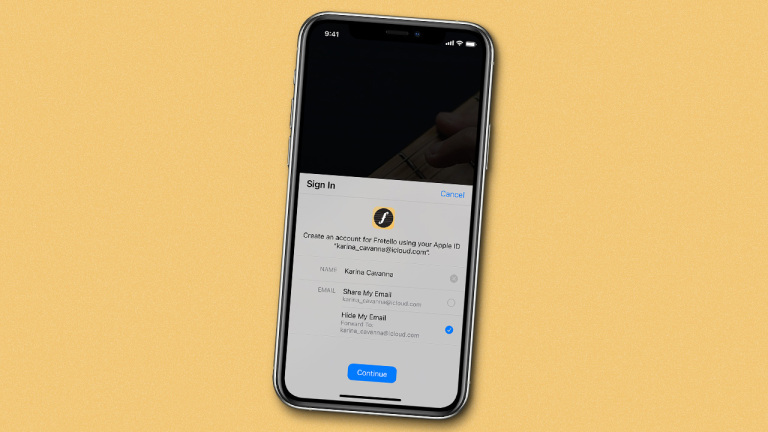
Para usar o Login com a Apple, seu ID Apple deve ser configurado com autenticação de dois fatores. Você também deve estar conectado ao iCloud com o ID Apple no seu dispositivo. O recurso requer iOS 13 ou posterior no iPhone, iPadOS 13.1 ou posterior no iPad, watchOS 6 ou posterior no Apple Watch, macOS Catalina ou posterior no Mac e tvOS 13 ou posterior na Apple TV. Você pode usar o Login com a Apple em qualquer navegador da Web e sistema operacional.
Com o iOS/iPadOS 14, a Apple adicionou outro recurso ao recurso. Se você estiver usando uma senha fraca ou comprometida para uma conta específica, agora poderá receber uma opção para alterar seu login do ID Apple. Você também pode modificar uma conta existente para mudar para um ID Apple.
Entrar em um aplicativo
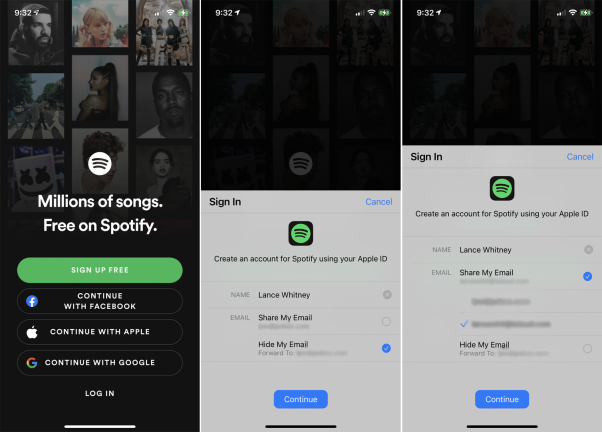
Para usar o Login com a Apple, baixe e abra um aplicativo compatível com o recurso. Alguns aplicativos que você pode experimentar são Adobe Reader, Airbnb, Dropbox, eBay, Groupon, Instacart, Kayak, The New York Times, Squarespace, Spotify, TikTok e WordPress. O MacObserver oferece uma lista abrangente de aplicativos compatíveis, por volta de junho de 2020. O processo funciona de maneira semelhante em todos os aspectos.
Usaremos o aplicativo de streaming de música Spotify como exemplo. Na tela de login inicial, toque no botão Continuar com a Apple. Na próxima tela, você pode optar por compartilhar seu endereço de e-mail com o aplicativo ou escolher Ocultar meu e-mail. Se você compartilhar seu e-mail, poderá usar o endereço de e-mail do ID Apple ou o endereço de e-mail do iCloud. Escolha um dos dois e toque em Continuar.
Se preferir ocultar seu endereço de e-mail real, escolha a opção Ocultar meu e-mail. A Apple então cria um endereço de e-mail aleatório através do qual as mensagens do desenvolvedor do aplicativo são enviadas para o seu endereço real.
A partir daqui, faça login usando qualquer método de autenticação disponível no seu dispositivo, seja Face ID, Touch ID ou senha. Você pode configurar e personalizar o aplicativo para começar a usá-lo.
Ver endereço de e-mail aleatório
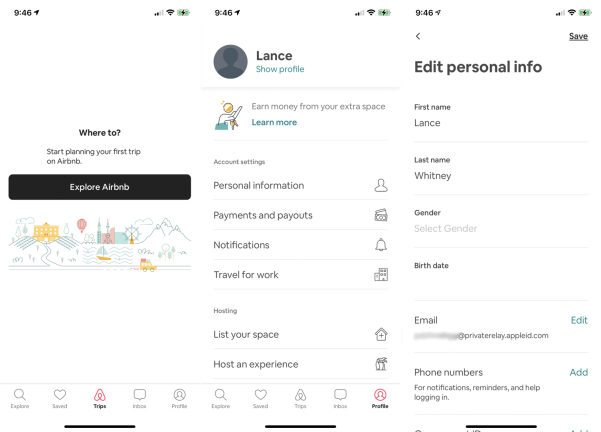
Com alguns aplicativos, você pode ver o endereço de e-mail aleatório atribuído a você. Abra o aplicativo e navegue até a seção de conta ou perfil. Faça uma busca detalhada até ver uma entrada para seu endereço de e-mail e você poderá visualizar o endereço aleatório gerado para este aplicativo.

Como fazer login novamente com a Apple
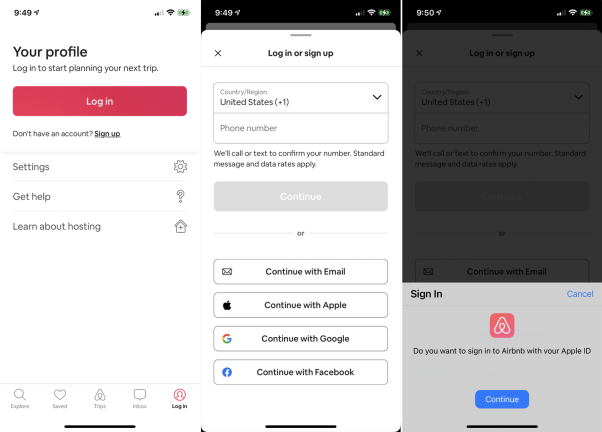
Os aplicativos que você usa com o Login com a Apple devem lembrar seu login, portanto, não haverá necessidade de fazer login novamente sempre que você abrir um. No entanto, se você sair intencionalmente de um aplicativo, poderá fazer login novamente usando seu ID Apple.
Na tela de login, escolha a opção Entrar com a Apple ou Continuar com a Apple. Na próxima tela perguntando se você deseja usar seu ID Apple, toque em Continuar. Permita que o aplicativo o autentique com Face ID, Touch ID ou senha para fazer login.
Entrar em um site
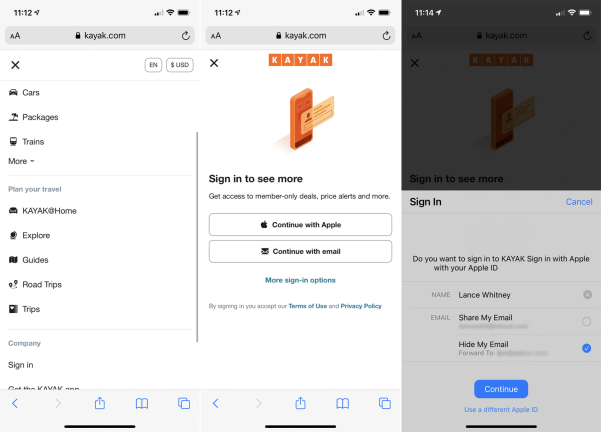
Fazer login em um site com Entrar com a Apple funciona da mesma forma que para um aplicativo. Usando o Safari em seu dispositivo Apple, abra um site que suporte o recurso, como Kayak.com.
Toque no botão Continuar com a Apple. Escolha se deseja compartilhar seu endereço de e-mail normal ou ocultá-lo em favor de um endereço aleatório. Toque em Continuar e entre usando seu método de autenticação compatível.
Gerenciar contas de ID Apple
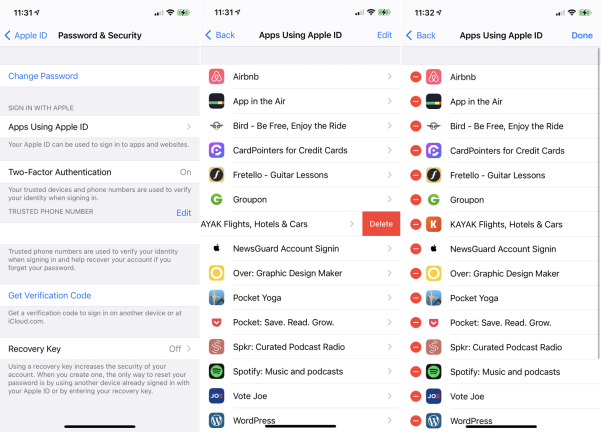
Para ver uma lista dos aplicativos e sites que você usou com Iniciar sessão com a Apple, navegue até Configurações > [seu nome] > Senha e segurança > Aplicativos que usam seu ID Apple . Para remover um aplicativo ou site, deslize-o para a esquerda e toque em Excluir ou toque no link Editar na parte superior para gerenciar várias entradas de uma vez e toque no sinal de menos. Você é solicitado a confirmar se deseja parar de usar o aplicativo.
Remover autenticação de ID Apple
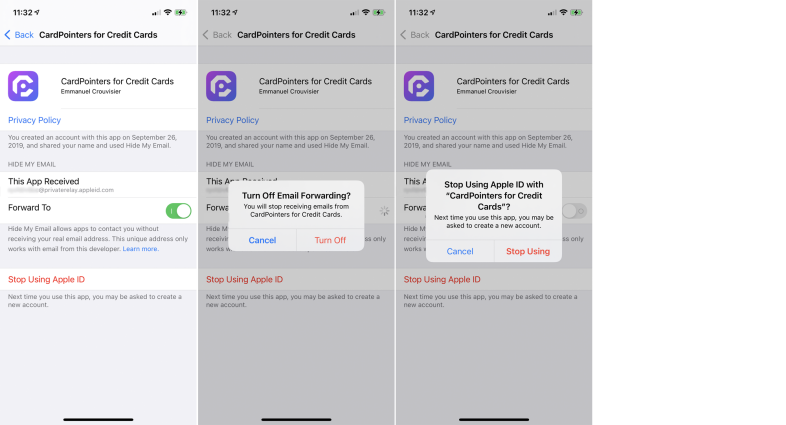
Toque em um serviço específico na página Aplicativos que usam seu ID Apple para ver os detalhes da sua conta. Se você não deseja mais receber e-mails de uma conta, pode desativar o encaminhamento de e-mails desativando a opção Encaminhar para. Se você não quiser mais usar esse recurso, toque no link Parar de usar o ID Apple para remover Entrar com a Apple para este serviço.
Alterar seu endereço de encaminhamento
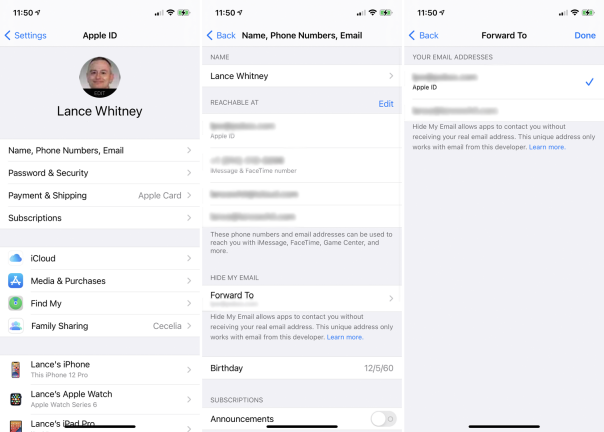
Você sempre pode alterar seu endereço de encaminhamento usado para Entrar com a Apple no site do ID Apple. Adicione seu novo endereço de e-mail na seção Conta e, em seguida, acesse seu dispositivo móvel. Vá para Configurações > [seu nome] > Nome, Números de telefone, E-mail e, na seção Ocultar meu e-mail, toque na entrada para Encaminhar para. Agora você pode mudar o endereço encaminhado para seu novo endereço de e-mail.
Como fazer login em plataformas que não são da Apple
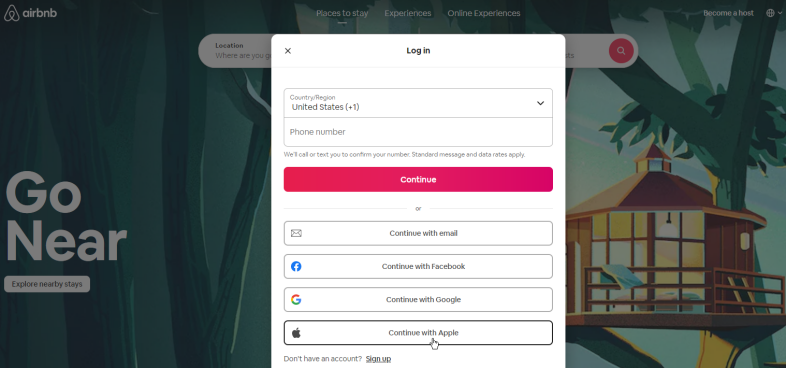
Você pode usar o Login com a Apple, mesmo se estiver em um dispositivo Windows ou Android, ou usando os navegadores Chrome e Firefox. O processo de login é semelhante com apenas uma diferença: você deve fazer login com seu ID Apple e senha em vez de usar o Face ID ou Touch ID.
Mude sua senha
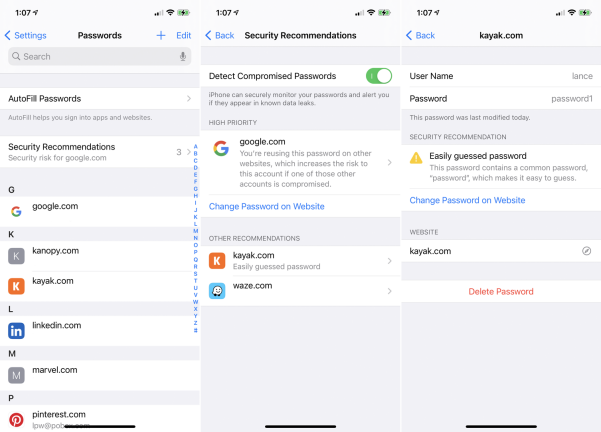
Se você já estiver usando um determinado aplicativo ou site, mas sua senha é fraca ou pode ter sido comprometida, a Apple pode sugerir que você altere seu login para usar o ID Apple. Você também pode alterar isso manualmente.
Vá para Configurações > Senhas e, em Recomendações de segurança, toque no nome de um aplicativo ou site. Se a opção Usar login com a Apple aparecer, toque nela e siga as etapas para converter seu login. Observe que apenas alguns aplicativos e sites são compatíveis com esse recurso e serão listados.
